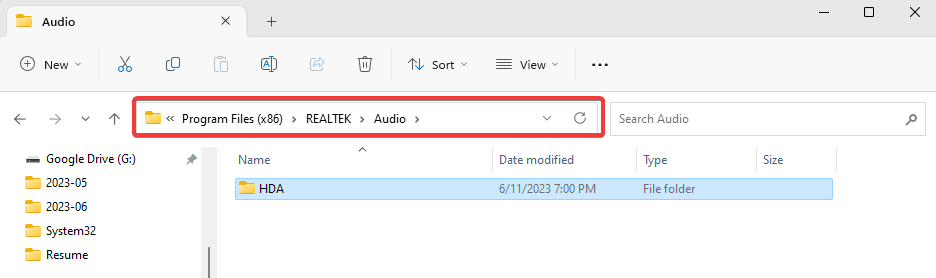Sie können den Geräte-Manager oder ein spezielles Tool verwenden
- Es gibt eine Reihe von Möglichkeiten, die neuesten Realtek Bluetooth 5.0-Treiber auf Ihrem Windows 11-, 10- und 7-PC zu installieren.
- Sie können entweder den guten alten Weg gehen und den Geräte-Manager verwenden.
- Alternativ können Sie ein spezielles Tool verwenden, um den neuesten verfügbaren Bluetooth 5.0-Treiber Ihres Adapters zu aktualisieren oder zu installieren.

XINSTALLIEREN, INDEM SIE AUF DIE DOWNLOAD-DATEI KLICKEN
- Laden Sie den Outbyte-Treiber-Updater herunter.
- Starten Sie es auf Ihrem PC um alle problematischen Treiber zu finden.
- Klicken Sie anschließend auf Ausgewählte aktualisieren und anwenden um die neuesten Treiberversionen zu erhalten.
- OutByte Driver Updater wurde heruntergeladen von 0 Leser diesen Monat.
Möchten Sie Realtek herunterladen und installieren? Bluetooth 5.0-Treiber auf Ihrem Windows 10-, Windows 11- und Windows 7-PC, konnten aber keine einfache Anleitung finden? Wenn das der Fall ist, dann sind Sie hier richtig.
Denn in diesem Handbuch erhalten Sie eine vollständige Anleitung, die Ihnen beim Herunterladen und Installieren der Realtek Bluetooth 5.0-Treiber auf Ihrem Windows-PC hilft. Das Installieren und Herunterladen eines Realtek-Treibers erfolgt auf die gleiche Weise wie die Installation jedes anderen Programms. Lassen Sie uns gleich loslegen.
Wie kann ich Realtek Bluetooth 5.0-Treiber unter Windows 11, 10 und 7 herunterladen und installieren?
1. Laden Sie den Realtek Bluetooth 5.0-Treiber unter Windows 11 herunter und installieren Sie ihn
1.1 Offizielle Website
- Offen Offizielle Website von Realtek.
- Wähle aus Unterkategorie.

- Drücke den Software Schaltfläche neben dem Realtek Bluetooth 5.0-Treiber.
- Drücke den Herunterladen Taste.
- Installieren die EXE-Datei.
- Neu starten den PC, um die Änderungen zu übernehmen.
Sie können die neueste Version des Realtek Bluetooth-Treibers von der offiziellen Website herunterladen. Alternativ haben wir eine Anleitung zur Verwendung einer Drittanbieterquelle.
- Laden Sie den Outbyte-Treiber-Updater herunter.
- Installieren das Programm auf Ihrem PC.
- Offen das Programm.
- Das Werkzeug wird automatisch scannen für fehlende oder veraltete Software.

- Wählen Sie alle Treiber aus, die Sie herunterladen oder aktualisieren möchten, was in unserem Fall der Fall ist Realtek Bluetooth 5.0-Treiber.
- Schlagen Sie die Aktualisieren Knopf oben.
- Warten Sie, bis das Programm alle Treiber heruntergeladen und aktualisiert hat.

- Neu starten auf Ihrem PC, damit die Änderungen wirksam werden.
Outbyte-Treiber-Updater ist unser empfohlenes Tool zum Aktualisieren oder Herunterladen fehlender Treiber auf Ihrem PC. Es ist ein effizientes Tool, mit dem Sie alles mit nur wenigen Klicks erledigen können.
Neben der Aktualisierung von Treibern können Sie mit Outbyte Driver Updater automatische Scans planen, Software-Backups erstellen und vieles mehr.
⇒Holen Sie sich den Outbyte Driver Updater
1.3 Quelle Dritter
- Besuche den Driverpack-Website.
- Klick auf das Treibersuche Knopf oben.

- Suchen nach Treiber für den Realtek Bluetooth 5.0-Adapter und drücken Sie die Taste Finden Taste.
- Wählen Windows 11 von dem Dropdown-Menü wenn Sie den Treiber auf Ihrem Windows 11-PC installieren möchten.

- x86 bedeutet 32-Bit
- x64 bedeutet 64-Bit
- Schlagen Sie die Treiber herunterladen Taste.

- Start die EXE-Datei, die Sie heruntergeladen haben.
- Befolgen Sie die Anweisungen auf dem Bildschirm, um das Programm auf Ihrem PC zu installieren.
1.4 Update über Gerätemanager
- Öffne das Start Speisekarte.
- Offen Gerätemanager.
- Expandieren Netzwerkadapter.

- Finden Sie die Realtek Bluetooth 5.0-Adapter.
- Klicken Sie mit der rechten Maustaste darauf und wählen Sie das aus Treiber aktualisieren Möglichkeit.

- Folge dem Eingabeaufforderungen auf dem Bildschirm und laden Sie die Datei herunter.
2. Laden Sie den Realtek Bluetooth 5.0-Treiber herunter und installieren Sie ihn unter Windows 10
2.1 Offizielle Website
- Besuchen Offizielle Website von Realtek.
- Wähle aus Unterkategorie.

- Drücke den Software Schaltfläche neben dem Realtek Bluetooth 5.0-Treiber.
- Schlagen Sie die Herunterladen Taste.

- Installieren die EXE-Datei.
- Neu starten dein PC.
Sie können die neueste Version des Realtek Bluetooth 5.0-Treibers von der offiziellen Website herunterladen, indem Sie die oben genannten Schritte auf Ihrem Windows 10-PC ausführen, oder Sie können auch die verwenden Driverpack-Website, wie oben beschrieben.
- Laden Sie den Outbyte-Treiber-Updater herunter.
- Installieren das Programm auf Ihrem Windows 10-PC.
- Start das Programm.
- Das Werkzeug wird automatisch scannen für fehlende oder veraltete Software.

- Wählen Sie alle Treiber aus, die Sie herunterladen oder aktualisieren möchten, was in unserem Fall der Fall ist Realtek Bluetooth 5.0-Treiber.
- Schlagen Sie die Aktualisieren Taste.
- Warten Sie, bis das Programm alle Treiber heruntergeladen und aktualisiert hat.

- Endlich, Neustart dein PC.
2.3 Verwenden Sie den Geräte-Manager
- Öffne das Start Speisekarte.
- Offen Gerätemanager.

- Expandieren Netzwerkadapter.

- Finden Sie die Realtek Bluetooth 5.0-Adapter.
- Klicken Sie mit der rechten Maustaste darauf und wählen Sie das aus Treibersoftware aktualisieren Möglichkeit.

- Folge dem Eingabeaufforderungen auf dem Bildschirm und laden Sie die Datei herunter.
- Neue Funktionen von .NET 6: Herunterladen und Installieren
- Laden Sie Microsoft PowerPoint 2019 für Windows 10 und 11 herunter
- Laden Sie die YouTube-App für PC herunter [Windows 10 und 11]
3. Laden Sie den Realtek Bluetooth 5.0-Treiber herunter und installieren Sie ihn unter Windows 7
3.1 Offizielle Website
- Besuchen Offizielle Website von Realtek in Ihrem Browser.
- Wähle aus Unterkategorie.

- Drücke den Software Schaltfläche neben dem Realtek Bluetooth 5.0-Treiber.
- Schlagen Sie die Herunterladen Taste.

- Installieren die EXE-Datei.
- Neu starten den PC, um die Änderungen zu übernehmen.
- Laden Sie den Outbyte-Treiber-Updater herunter.
- Installieren das Programm.
- Start das Programm.
- Das Werkzeug wird automatisch scannen für fehlende oder veraltete Software.

- Wählen Sie alle Treiber aus, die Sie herunterladen oder aktualisieren möchten, was in unserem Fall der Fall ist Realtek Bluetooth 5.0-Treiber.
- Schlagen Sie die Aktualisieren Knopf oben.
- Warten Sie, bis das Programm alle Treiber heruntergeladen und aktualisiert hat.

- Neu starten dein PC.
3.3 Verwenden Sie den Geräte-Manager
- Öffne das Start Speisekarte.
- Offen Gerätemanager.

- Expandieren Netzwerkadapter.
- Finden Sie die Realtek Bluetooth 5.0-Adapter.
- Klicken Sie mit der rechten Maustaste darauf und wählen Sie das aus Treibersoftware aktualisieren Möglichkeit.

- Folge dem Eingabeaufforderungen auf dem Bildschirm und laden Sie die Datei herunter.
Das ist es von uns in diesem Ratgeber. Das Aktualisieren von Treibern ist ebenfalls recht einfach, und Sie können einen der in unserem Leitfaden aufgeführten Treiberaktualisierungsprogramme verwenden Die 10 besten Treiber-Updater Dies erleichtert den Aktualisierungsprozess.
Bei Problemen mit dem Realtek-Audiotreiber können Sie sich unseren Leitfaden ansehen, in dem einige zu behebende Lösungen aufgeführt sind Realtek-Audiotreiber fehlt Probleme.
Teilen Sie uns in den Kommentaren unten mit, welche der oben genannten Lösungen Sie gewählt haben, um den Realtek Bluetooth 5.0-Treiber auf Ihren Windows 11-, 10- oder Windows 7-PC herunterzuladen.
Haben Sie immer noch Probleme? Beheben Sie sie mit diesem Tool:
GESPONSERT
Einige treiberbezogene Probleme können durch den Einsatz einer maßgeschneiderten Treiberlösung schneller gelöst werden. Wenn Sie immer noch Probleme mit Ihren Treibern haben, installieren Sie sie einfach OutByte-Treiber-Updater und bringen Sie es sofort zum Laufen. So können Sie alle Treiber aktualisieren und andere PC-Probleme im Handumdrehen beheben!